Šis įrašas parodys, kaip importuoti iCal į Google ir Outlook kalendorių . „iCal“ arba „iCalendar“ yra failo formatas, kuriame saugomi kalendoriaus duomenys ir keičiamasi jais. Šiame faile gali būti duomenų, pvz., susitikimų, susitikimų, priminimų ir kt. Skirtingos kalendoriaus programos siūlo skirtingas funkcijas ir sąsajas, todėl svarbu išmokti importuoti iCal failą. Skaitykite toliau šį įrašą, kad sužinotumėte, kaip tai padaryti.

cmd visame ekrane
Kaip importuoti „iCal“ į „Google“ ir „Outlook“ kalendorių?
Norėdami importuoti „iCal“ į „Google“ ir „Outlook“ kalendorių, atlikite šiuos veiksmus:
Importuokite „iCal“ failą į „Google“ kalendorių
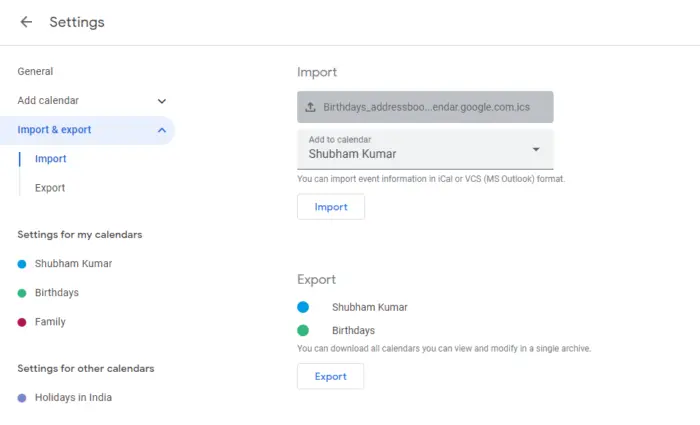
- Atviras Google kalendorius ir prisijunkite naudodami savo Google paskyrą.
- Spustelėkite ant Nustatymai piktogramą viršuje ir pasirinkite Nustatymai .
- Eikite į Skirtukas Importuoti ir eksportuoti , spustelėkite Pasirinkite failą iš savo kompiuterio ir pasirinkite iCal failą, kurį norite įkelti.
- Toliau spustelėkite Pridėti prie kalendoriaus ir pasirinkite kalendorius į kurį norite importuoti failą.
- Spustelėkite Importuoti vieną kartą, kad užbaigtumėte procedūrą.
Importuokite „iCal“ failą į „Outlook“ kalendorių
Internete
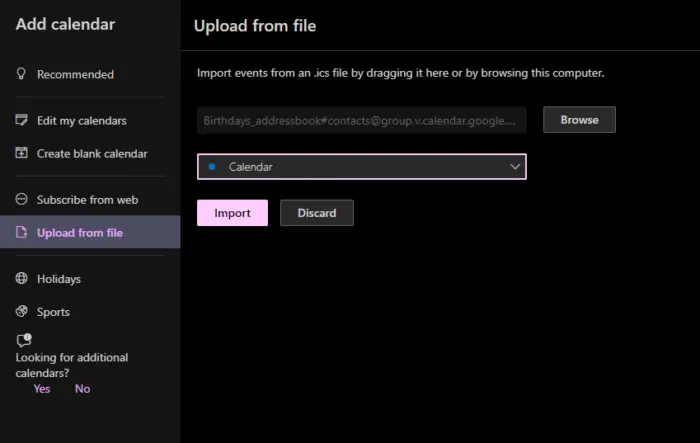
- Atviras „Outlook“ kalendorius ir prisijunkite naudodami savo vartotojo „Microsoft“ paskyrą.
- Spustelėkite Pridėti kalendorių kairiajame meniu ir eikite į Įkelti iš failo .
- Spustelėkite Naršyti ir pasirinkite failą, kurį norite įkelti.
- Dabar spustelėkite Pasirinkite kalendorių kad pasirinktumėte kalendorių, į kurį norite įtraukti failą.
- Spustelėkite Importuoti Kai tai padarysite, iCal failas bus įkeltas.
Kompiuteryje
kuriame skaidinyje įdiegti „Windows 8“
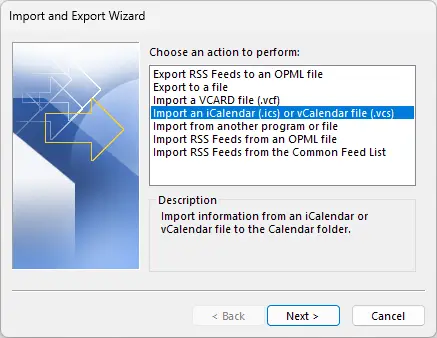
- Atviras Outlook , spustelėkite Failas > Atidaryti ir eksportuoti > Importuoti / eksportuoti .
- Dabar atsidarys importavimo ir eksportavimo vedlys; pasirinkite Importuoti „iCalender“ (.ics) arba „vCalender“ failą (.vcs) ir spustelėkite Kitas .
- Dabar pasirinkite failą, kurį norite įkelti, spustelėkite Gerai ir pasirinkite Importuoti .
- Dabar bus įkeltas „iCal“ failas.
Skaityti: Kaip su bet kuo bendrinti „Google“ kalendorių
Tikiuosi tai padės.
Ar galiu importuoti ICS failą į „Google“ kalendorių?
Norėdami importuoti .ics arba iCalender failą į savo „Google“ kalendorių, atidarykite „Google“ kalendoriaus nustatymus ir eikite į skirtuką Importuoti ir eksportuoti. Tada pasirinkite .ics failą, kurį norite įkelti, ir kalendorių, į kurį jis bus įkeltas.
Ar galite sujungti „Outlook“ ir „Google“ kalendorių?
Taip, galite sujungti „Outlook“ ir „Google“ kalendorių. Norėdami tai padaryti, atidarykite „Google“ kalendorių, spustelėkite Kiti kalendoriai ir pasirinkite Iš URL. Čia įklijuokite nukopijuotą kalendoriaus nuorodą iš „Outlook“.















